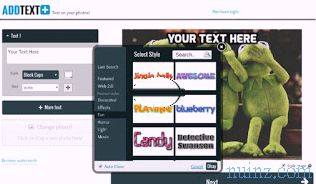Spoločnosť Google nedávno vydala aplikáciu na fotografovanie, aplikáciu Fotoaparát Google, ktorá je k dispozícii zadarmo pre všetky smartfóny s Androidom a novšie.
Spoločnosť Google nedávno vydala aplikáciu na fotografovanie, aplikáciu Fotoaparát Google, ktorá je k dispozícii zadarmo pre všetky smartfóny s Androidom a novšie. Aplikácia je v niektorých ohľadoch veľmi inovatívna najmä preto, že robí niektoré pokročilé funkcie jednoduchými a automatickými.
Okrem bežných snímok vám v skutočnosti umožňuje fotografovať s rozmazaním, panoramatickým alebo dokonca trojrozmerným efektom pomocou Photo Sphere.
Stojí za to preskúmať a zistiť, ako používať tieto funkcie, aby ste čo najlepšie využili aplikáciu Fotoaparát Google v systéme Android .
Po otvorení kamery Google môžete okamžite aktivovať špeciálne funkcie potiahnutím prsta zľava doprava.
1) Rozostrenie objektívu
Prvou špeciálnou funkciou fotoaparátu, ktorá začína zdola, je rozmazanie objektívu.
V tomto režime je možné snímať fotografie, ktoré majú hĺbku ostrosti, zaostrujú niektoré objekty a ostatné zostávajú na pozadí trochu rozmazané.
Pri fotografovaní môžete vylepšiť kvalitu rozmazaného záberu tak, že budete objekt držať v strede a potom sa po zastavení šípky pomaly pohybujte rámom nahor.
Aj keď sa vyskytla chyba akvizície, môžete prstom sprava doľava vidieť práve nasnímanú fotografiu, počkajte na spracovanie a efekt rozmazania aplikujte manuálne po nasnímaní .
Dotknite sa tlačidla rozmazania, vyberte bod a potom potiahnutím prstom doľava alebo doprava zvýšte alebo znížte efekt.
Rovnaký efekt je k dispozícii v aplikácii Fotky Google+, medzi možnosťami úprav.
Nie je to také dobré ako rovnaký efekt ako digitálna zrkadlovka, samozrejme, ale pre fotografie zo smartfónu je to výkonná funkcia.
2) Panoramatické fotografie
Táto funkcia je v súčasnosti pomerne klasická a je prítomná vo všetkých fotoaparátoch mobilných telefónov.
Fotoaparát Google v systéme Android usmerňuje panoramatický záber tak, že presne určuje, kde sa má nasmerovať doľava a doprava, a automaticky ukladá obrázok, pričom vytvára rôzne zábery tak, aby vyzerali ako jedna veľká fotografia.
3) sférická fotografia
Photo Sphere bola predstavená v systéme Android 4.2 a predstavuje vývoj panoramatických fotografií.
V priestore Photo Sphere nie sú panoramatické zábery iba horizontálne, ale aj vertikálne.
V praxi sa zábery robia vpravo, vľavo, nad a pod, ktoré sa potom spoja do jedného obrázka.
Výsledkom je málo fotografií z funkcie Google Street View v Mapách Google, ktoré umožňujú nasnímať fotografie celého prostredia, dokonca aj v interiéri, a skombinovať ich do jednej sférickej 3D fotografie, ktorú je možné preskúmať.
Rovnako ako akýkoľvek typ fotografie, aj táto funkcia obsahuje niekoľko trikov, ktoré vám môžu pomôcť pri fotografovaní lepších fotografií .
Dôležité je posúvať telo okolo fotoaparátu a nie naopak, je to preto, že aplikácia zbiera fotografie najlepšie, keď je fotoaparát v pokoji.
Ďalším odporúčaním je fotografovanie sfér pomocou vertikálneho držania smartfónu.
Vzhľadom na to, že celá guľa pozostáva z 5 riadkov a 41 fotografií, musíme začať strednou radou, ktorá sa skladá z maximálne 13 fotografií.
Horný a dolný riadok je maximálne 10 fotografií, zatiaľ čo horný a dolný riadok sú 4 fotografie na riadok.
Je zrejmé, že nie je potrebné vytvárať sférické fotografie so 41 fotografiami, môžu sa tiež robiť iba s tromi riadkami fotografií, z ktorých každá má 6 alebo 7.
Ak si neželáte ponechať jeden zo záberov, môžete posledný záber zrušiť pomocou tlačidla vľavo, ktoré sa vracia späť.
Photo Sphere samozrejme nefunguje s pohybujúcimi sa objektmi a ak sú v ráme ľudia, musia byť čo najďalej.
Ak chcete zobraziť získanú PhotoSphere, prstom sprava doľava sa dotknite 3D fotografie a potom sa dotknite klávesu PhotoSphere, aby ste ju videli.
Rovnaká funkcia je k dispozícii v aplikácii Fotky pre Android.
Photo Sphere si môžete pozrieť aj na stránke Photosphereviewer.net, kde je tiež vysvetľujúci tutoriál.
4) Automatická a manuálna expozícia
Pre príležitostných fotografov a tých, ktorí chcú robiť rýchle zábery, postačuje automatická svetelná expozícia.
Ak je však príliš slabé alebo príliš veľa svetla, ak je prostredie príliš tmavé alebo príliš svetlé, môžete aktivovať režim manuálnej expozície a upraviť clonu fotoaparátu.
Ak to chcete urobiť v aplikácii Fotoaparát Google, prejdite prstom zľava, čím sa otvorí ponuka, a potom klepnite na ikonu Nastavenia v pravom dolnom rohu obrazovky.
Potom prejdite na Advanced a aktivujte prepínač manuálnej expozície .
Vráťte sa späť na normálny fotoaparát, klepnutím na tlačidlo troch bodov a potom tlačidlami + a - zmeníte jas.
V skutočnosti fotoaparát automaticky nastavuje expozíciu, ale po stabilizácii môžete expozíciu zmeniť.
Fotoaparát Google má tiež režim HDR na vyváženie scén, ktoré sú príliš svetlé a príliš tmavé a majú jednotné osvetlenie.
Ak nie ste spokojní, môžete medzi najlepšími aplikáciami pre fotoaparáty pre Android a iPhone vždy nainštalovať inú aplikáciu na fotografovanie pomocou mobilného telefónu